Сейчас реклама присутствует везде, будь то вы просматриваете свой любимый сайт или работаете в какой-то программе. Она не интересная, раздражает, потребляет дополнительную оперативную память, а значит и заряд вашего телефона, а также съедает дополнительный трафик, который далеко не у всех безлимитный. Стало быть, было бы очень неплохо убрать рекламу на Андроид. В этой статье я расскажу вам как это можно сделать.

Способы убрать рекламу на Андроид
Самый простой способ сделать андроид без рекламы — установить программу. Давайте рассмотрим несколько самых популярных из них.
Внимание! С Play Market все эти приложения и подобные были удалены, т.к. они якобы нарушают соглашение разработчиков об распространении продуктов. В США там своя атмосфера. Но все эти программы есть на 4pda, подробнее о том, как установить программы, скачанные со сторонних ресурсов можете узнать с этой статьи.
Ещё для нормальной работы приложений необходимо наличие ROOT-прав на телефоне. Подробнее о том, как их можно получить, можете узнать из этой статьи.
Как убрать рекламу на Андроид с помощью AdAway
Скачайте программу и при ее запуске необходимо разрешить использование ROOT-прав. Смысл программы в подмене hosts-файла, ведь именно он отвечает за обращение приложений в сети. Для отключения рекламы необходимо нажать кнопку «Загрузка файлов и применение блокировки экрана».
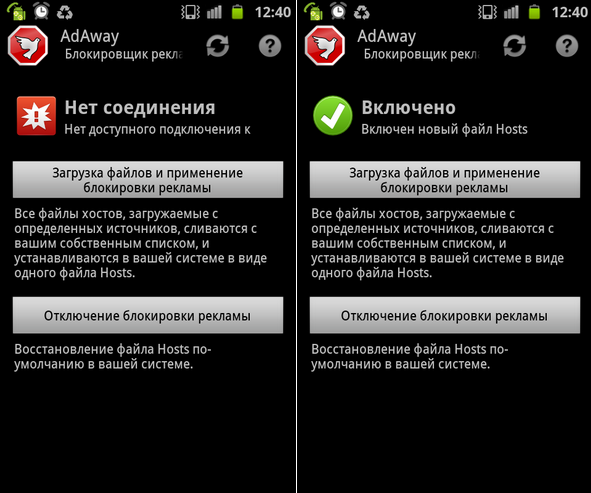
Как убрать рекламу на Android с помощью AdBlock
Скачайте AdBlock и запустите. Этот блокировщик рекламы не требует обязательного наличия ROOT-прав, однако без них можно фильтровать только Wi-Fi, мобильный интернет — нет. Для отключения рекламы нужно в главном меню программы поставить выключатель в положение ON напротив поля «Фильтровать».
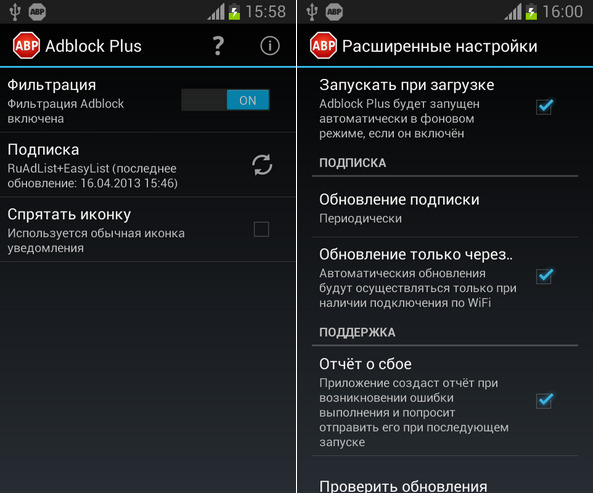
Убираем рекламу на смартфоне с помощью LuckyPatcher
Скачать LuckyPatcher можете здесь. Приложение позволяет не только блокировать рекламу на андроид, но и ещё убирать проверку лицензии в приложениях.
После запуска приложения оно просканирует все ваши приложения и выдаст их в соответствии по категориям (каждая из категорий обозначена определённым цветом):
- жёлтый — программа не имеет проверки лицензий и не имеет рекламу. Дополнительных действий над ней делать не надо.
- зелёный — нужна проверка лицензии в Play Market.
- голубой — есть реклама в приложениях.
Для удаления рекламы нужно выбрать приложение из голубой категории, вызвать контекстное меню и нажать кнопку «Удалить рекламу».
Убираем рекламу на телефоне с помощью AdFree
Для работы программы необходимо подключиться к интернету и в главном меню программы нажать кнопку «Загрузить и установить». После перезагрузить устройство. Скачать можно здесь.
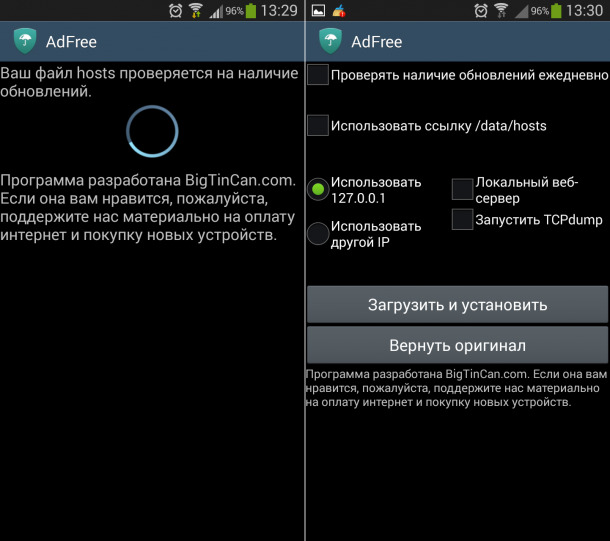
В статье были рассмотрены основные программы для того, чтобы убрать рекламу на Android. Если у вас возникли вопросы, задавайте их в комментариях.
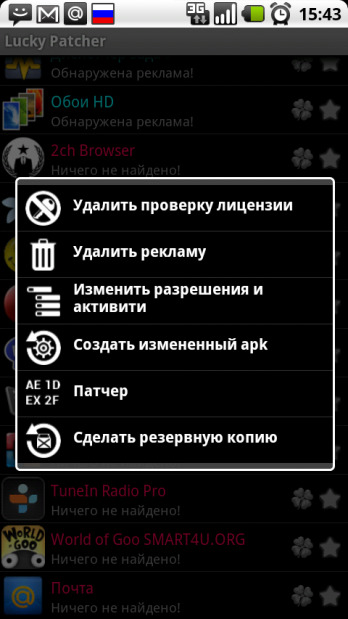
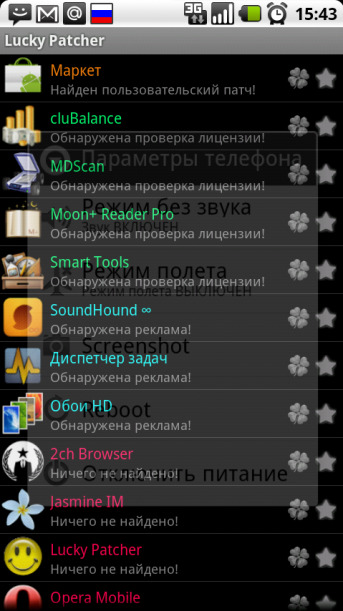

![TWS наушники Itel T1 [обзор + видео] ⋆ 8 TWS наушники Itel T1 [обзор + видео] ⋆ 3](https://androidmir.org/wp-content/uploads/2022/10/Earbuds-T1.jpg)
